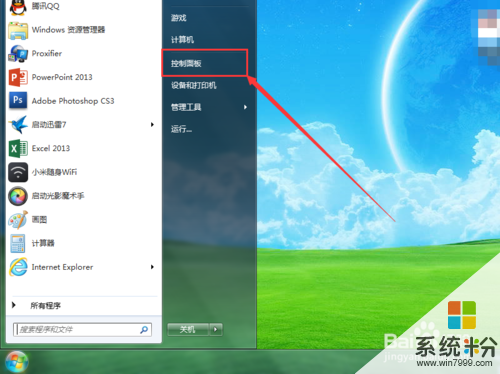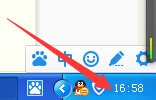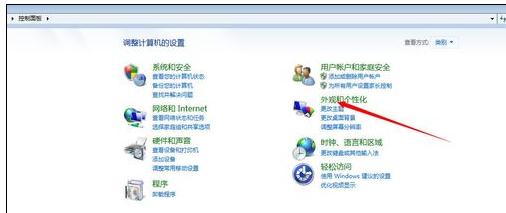求解答aoc显示器如何调整
提问者:真命天子的永恒 | 浏览 次 | 提问时间:2017-02-10 | 回答数量:3
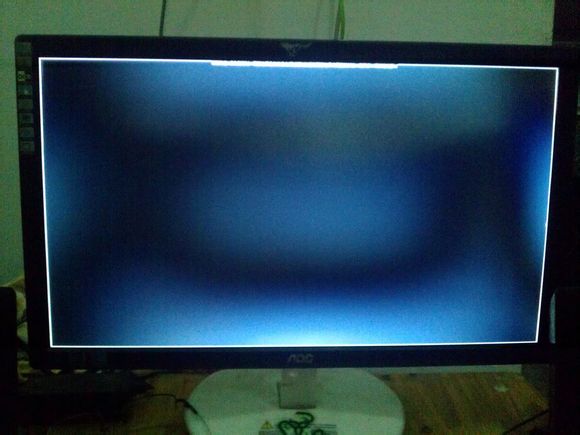 你好!很高兴为你解答,R/G/B的分色调节一般在OSD菜单中带有”COLOR”或“RGB”的选项里面,可以分别增加或减少整体画面中红/绿/蓝三种基色的比例,实际也就是分别控制电子束...
你好!很高兴为你解答,R/G/B的分色调节一般在OSD菜单中带有”COLOR”或“RGB”的选项里面,可以分别增加或减少整体画面中红/绿/蓝三种基色的比例,实际也就是分别控制电子束...
已有3条答案
12345678九灵
回答数:121405 | 被采纳数:208
2017-02-10 11:48:35
你好!很高兴为你解答,R/G/B的分色调节一般在OSD菜单中带有”COLOR”或“RGB”的选项里面,可以分别增加或减少整体画面中红/绿/蓝三种基色的比例,实际也就是分别控制电子束打在显像管内壁3种荧光点上的电流强度。比如:如果把R的值减小,则画面颜色显得偏绿或偏蓝,反之亦然。
调整显示器总结:
1.如果显示器感觉色彩不够鲜艳,要增加RGB值、增加对比度,减小亮度。
2.如果觉得底色不够纯净,可分别把显示画面置于全黑(不是关闭电源哦)和全白,要求黑色时尽量黑同时白色时尽量白,这里主要也是RGB和对比度的综合调节。
3.为了保护视力,不要把亮度调得太高,尤其在夜晚,应该减小亮度亦适应环境变化。
4.使用大屏幕显示器者,注意不要离得太近,距离拉近增大了视角,眼球累脖子也跟着累;当然也没必要离得过远,一般伸手可及较为合适。
5.调整分辨率、刷新率并非越高越好,此值越大,对显卡的输出信号的稳定性和抗干扰能力要求也越高,有时反而会影响显示效果,甚至会减少显示器和显卡的寿命。
大多数彩显都有记忆功能,针对显卡输出不同的分辨率和刷新,可以分别存储宽窄、位置、形状、色温等参数,各个品牌型号的彩显,能存储的状态种类和参数数量也不相同,当切换不同显示状态的时候,显示器会自动调出存储芯片中对应的显示参数,免却了再次手动调节的麻烦。
调整显示器总结:
1.如果显示器感觉色彩不够鲜艳,要增加RGB值、增加对比度,减小亮度。
2.如果觉得底色不够纯净,可分别把显示画面置于全黑(不是关闭电源哦)和全白,要求黑色时尽量黑同时白色时尽量白,这里主要也是RGB和对比度的综合调节。
3.为了保护视力,不要把亮度调得太高,尤其在夜晚,应该减小亮度亦适应环境变化。
4.使用大屏幕显示器者,注意不要离得太近,距离拉近增大了视角,眼球累脖子也跟着累;当然也没必要离得过远,一般伸手可及较为合适。
5.调整分辨率、刷新率并非越高越好,此值越大,对显卡的输出信号的稳定性和抗干扰能力要求也越高,有时反而会影响显示效果,甚至会减少显示器和显卡的寿命。
大多数彩显都有记忆功能,针对显卡输出不同的分辨率和刷新,可以分别存储宽窄、位置、形状、色温等参数,各个品牌型号的彩显,能存储的状态种类和参数数量也不相同,当切换不同显示状态的时候,显示器会自动调出存储芯片中对应的显示参数,免却了再次手动调节的麻烦。
赞 12140
婕哒叽
回答数:24668 | 被采纳数:25
2017-02-10 11:59:07
内存条脏了或者松了,取下用酒精擦拭在装上。 电脑有显卡的话把显卡取下用酒精擦拭在装上。 以上方法都试了还不行就换条数据线试试。 一般是显卡主控芯片特性不良,或与显卡槽接触不紧密,或显卡槽内灰尘太多。
赞 2466
土豆饼丶
回答数:3604 | 被采纳数:7
2017-02-10 12:07:45
显示器亮度太高,会让人感觉刺眼。
调节显示器亮度的方法:
调整显示器亮度有两种方法:
1、通过显示器上的按键开关组的按键进行调节。
显示器自带的按键开关标示与功能:
注:不同的显示器标示、按键功能排序有所不同,但功能基本一样
(1、)MENU 菜单按键。用于调出显示器调整菜单。
(2、)方向上键。 向上移动光标
(3、)方向下键。 向下移动光标。
(4、)SOURCE键。 确定 功能。
(5、)AUTO键。 激活显示器自动调整功能。
(6、)ON/OFF。 显示器开关按键。 打开或关闭显示器。
调节方法:
一、使用显示器的自动调节功能。
如下图中AUTO按键。
AUTO按键的作用:激活显示器自动调整功能,使显示器自动调整显示画面到最佳显示状态,包括自动调整显示器的亮度、对比度、色彩等参数。
二、手动调整。具体调整方法如下:
1、通过显示器MENU菜单按钮,调出显示器功能调节菜单。如下图:
2、在第一项”图像“菜单下可以看到,子菜单下包含有”亮度“的调节。这时按SOURCE按键(确定),进入”图像“菜单的子菜单下。
如下图:
3、直接按SOURCE(确定),激活亮度调节功能。通过显示器上方向按键,调整显示器亮度到合适状态。
4、按MENU菜单键,逐步退出返回。
二、通过显卡驱动自带的软件调试。
如下图,右击桌面空白处,选择显卡自带调节软件:
进入显卡软件调节程序后,如下图
调节显示器亮度的方法:
调整显示器亮度有两种方法:
1、通过显示器上的按键开关组的按键进行调节。
显示器自带的按键开关标示与功能:
注:不同的显示器标示、按键功能排序有所不同,但功能基本一样
(1、)MENU 菜单按键。用于调出显示器调整菜单。
(2、)方向上键。 向上移动光标
(3、)方向下键。 向下移动光标。
(4、)SOURCE键。 确定 功能。
(5、)AUTO键。 激活显示器自动调整功能。
(6、)ON/OFF。 显示器开关按键。 打开或关闭显示器。
调节方法:
一、使用显示器的自动调节功能。
如下图中AUTO按键。
AUTO按键的作用:激活显示器自动调整功能,使显示器自动调整显示画面到最佳显示状态,包括自动调整显示器的亮度、对比度、色彩等参数。
二、手动调整。具体调整方法如下:
1、通过显示器MENU菜单按钮,调出显示器功能调节菜单。如下图:
2、在第一项”图像“菜单下可以看到,子菜单下包含有”亮度“的调节。这时按SOURCE按键(确定),进入”图像“菜单的子菜单下。
如下图:
3、直接按SOURCE(确定),激活亮度调节功能。通过显示器上方向按键,调整显示器亮度到合适状态。
4、按MENU菜单键,逐步退出返回。
二、通过显卡驱动自带的软件调试。
如下图,右击桌面空白处,选择显卡自带调节软件:
进入显卡软件调节程序后,如下图
赞 360
相关问题
解决方法
-
请问Win7系统电脑怎么设置麦克风 求大神解答如何调整麦克风设置
今天给大家带来请问Win7系统电脑怎么设置麦克风,求大神解答如何调整麦克风设置,让您轻松解决问题。一般笔记本都自带麦克风,或者一些小伙伴给台式电脑也安装了麦克风,当麦克风工作不正常...
-
今天给大家带来调整电脑显示的时间的步骤,如何调整电脑显示的时间,让您轻松解决问题。电脑屏幕显示的时间不对,如何更改呢。我来教你。。具体方法如下:1在电脑屏幕的右下方,就是时间显示的...
-
今天给大家带来显示器色彩如何调,调显示器色彩的方法,让您轻松解决问题。 显示器使用久了,发觉屏幕色彩出现问题了,这时候就需要进行调节了,那如何对显示器屏幕色彩调节呢?下面是学习...
-
电脑显示器画面显示不完整的解决方法 如何解决 电脑显示器画面显示不完整
今天给大家带来电脑显示器画面显示不完整的解决方法,如何解决,电脑显示器画面显示不完整,让您轻松解决问题。电脑屏幕显示不全如何调整 电脑显示器画面显示不完整怎么办 电脑屏幕显示不...
最新其他问答
- 1 抖音评语大全简短
- 2 抖音怎么获得元宝
- 3 抖音工会礼物优惠
- 4抖音发表评价好评
- 5抖音破五百播放后
- 6在抖音里开通抖音橱窗
- 7抖音评论怎么点开不了
- 8抖音买抖快手买什么
- 9延安有哪些抖音公会
- 10抖音勋章在哪设置的